추억을 하고 싶은 사진을 동영상으로 만들고자 하는 경우가 있습니다. 예을 들어 성장 동영상을 제작을 하고 싶은 경우 또는 돌잔치에 이용하고자 우리 아이의 사진을 멋진 동영상으로 제작을 해서 보여주고자 할 때 입니다.
과거에는 여러 사진을 동영상으로 제작을 하고자 할 때 전문 업체에 의뢰를 해서 제작을 하였습니다. 하지만 요즘에는 무료 동영상 편집 프로그램이 많아서 특별히 기술이 없어도 일반인도 멋진 동영상을 제작을 할 수가 있습니다.

그래서 오늘 글에서는 알씨 동영상만들기 관련 포스팅을 하고자 합니다. 어렵지 않기 때문에 쉽게 제작을 할 수가 있을 것입니다.
먼저 알씨 프로그램을 다운로드 받아서 설치를 해야 합니다. 설치가 되어 있지를 않다면
2020/12/10 - [컴퓨터] - 알씨 무료다운로드
알씨 무료다운로드
반갑습니다. 이번 포스팅에서는 알씨 무료다운로드 받고 설치를 하는 방법에 대해서 확인을 하여 보겠습니다. 사진 파일을 보고자 할 때 이용하면 좋은 프로그램 중에 하나가 알씨 프로그랩입
seobei.tistory.com
글을 참고를 해서 다운로드 받고 설치를 하여 주세요!

알씨를 설치를 하였다면 알씨를 실행을 하시면 동영상 만들기 작업을 할 수가 없습니다.

알씨를 설치를 하시면 위와 같이 알씨 , 알씨 꾸미기 , 알씨 동영상만들기 , 알씨 캐드뷰어가 설치가 됩니다. 이중에 우리가 필요한 프로그램은 알씨 동영상만들기 입니다.
사진을 이용을 해서 동영상을 제작을 하기 위해서 알씨 동영상만들기 실행을 하여주세요! 윈도우10을 이용을 하는 경우에는 시작 버튼을 클릭하고 설치된 프로그램 목록중에 알씨 동영상만들기를 클릭하시면 됩니다.
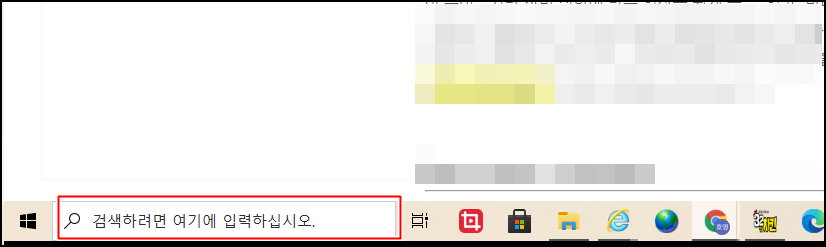
윈도우7은 시작 버튼 검색란에 "알씨 동영상만들기"를 검색해서 실행을 하여도 됩니다. 윈도우10 작업표시줄에 보시면 위와 같이 검색란이 있습니다.

이곳에 "알씨 동영상만들기"를 입력 하시면 위와 같이 확인을 할 수가 있습니다. 클릭해서 실행을 하여주세요!

처음 실행을 하시면 위와 같은 화면이 나옵니다. 알씨로 만든 동영상 구경하기 링크를 클릭해서 알씨로 만든 동영상을 참고를 하여 보세요! 많은 도움이 됩니다.
필요가 없다면 다시 보지 않기를 클릭하여 주세요! 이제 어떻게 알씨 동영상만들기를 이용을 해서 멋진 동영상을 만들수가 있는지 알아보겠습니다.
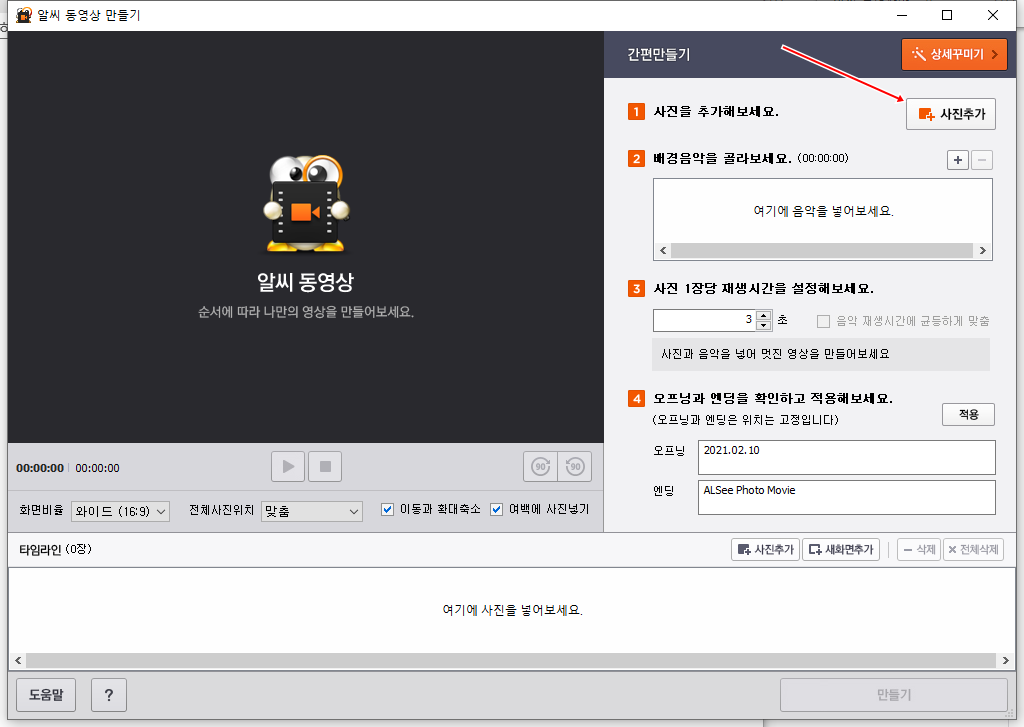
1. 사진추가 버튼을 클릭해서 원하는 사진을 가지고 오세요!
※ 여러 사진을 동시에 선택을 하고 싶은 경우에는 Shift 키를 누루고 마우스를 클릭하시면 여러 사진을 동시에 선택을 할 수가 있습니다.
그리고 원하는 사진을 각각 선택을 해서 추가를 하고 싶다면 Ctrl 키를 누루고 마우스로 선택을 하시고 원하는 사진만 선택을 해서 추가를 할 수가 있습니다.
위 동영상을 보시면 참고가 됩니다.

사진을 추가를하시면 위 사진에 표시된 타임라인에 추가 되는 것을 확인을 할 수가 있습니다.

2. 재생시간 설정하기
위 사진에 표시한 부분을 이용을 해서 사진 한장이 재생이 되는 시간을 설정을 할 수가 있습니다. 원하는 시간을 설정을 하여주세요!

3. 기본적인 설정하기
위 사진에 표시한 부분을 보시면 재생 버튼을 이용을 해서 제작한 동영상을 확인을 할 수가 있습니다. 재생 버튼을 클릭해서 재생을 하여보세요! 특별히 설정을 하지 않았지만 생각보다 멋진 동영상을 감상을 할 수가 있습니다.
화면비율 / 전체사진위치 / 이동과 확대축소 / 여백에 사진넣기 항목을 하나씩 변경을 해서 확인을 하여보세요!

그리고 사진의 방향이 맞지를 않는다면 위 사진에 표시한 90 회전 버튼을 클릭해서 변경을 하시면 됩니다.

위 사진에서 오프닝과 엔딩을 확인하고 적용해 보세요! 부분에 오프닝과 엔딩 자막 넣어보세요! 그리고 적용 버튼을 클릭 하여 보세요!

그러면 타임라인에 오프닝과 엔딩 부분이 추가 됩니다. 그리고 만들기 버튼을 클릭해서 기본적인 동영상을 제작을 할 수가 있습니다.

3. 좀 더 다양한 장면을 연출을 하고 싶다면 상세 꾸미기 버튼을 클릭하여 주세요!

그럼 자막 / 디자인 / 효과 탭이 생성이 됩니다.
타임라인에 있는 사진중에 연출을 하고 싶은 사진을 선택하고 디자인 효과 등을 적용을 하여 보세요! 그리고 만들기를 하시면 동영상을 제작을 할 수가 있습니다.
위 동영상을 참고를 하시면 됩니다.
직접 알씨 동영상만들기 프로그램을 이용을 해서 제작을 하여 보시면 근방 제작을 할 수가 있습니다. 참고를 해서 원하는 멋진 동영상 제작을 하여 보세요!
'동영상 편집' 카테고리의 다른 글
| JPG PDF 변환 프로그램 이용 간단 변환 하기 (0) | 2021.07.05 |
|---|---|
| 동영상 용량줄이는법 (0) | 2021.02.17 |
| 사진으로 동영상 만들기 간단합니다. (0) | 2020.12.28 |
| 퀵타임 플레이어 다운로드 (quick time player) (0) | 2020.12.28 |
| 카카오인코더 다운로드 및 설치 (0) | 2020.12.23 |



